Schneider Electric PowerChute Serial Shutdown Mode d'emploi
PDF
Télécharger
Document
Guide de l’utilisateur PowerChute™ Serial Shutdown v1.0 Agent Pour les Back-UPS TME10991-012 Date de publication : mars 2023 Limitation de responsabilité légale de Schneider Electric IT Corporation Schneider Electric IT Corporation ne garantit pas que les informations fournies dans ce manuel fassent autorité, ni qu’elles soient correctes ou complètes. Le présent document ne peut remplacer un plan de développement détaillé opérationnel et spécifique à un site. Par conséquent, Schneider Electric IT Corporation rejette toute responsabilité liée aux dommages, aux violations de réglementations, à une installation incorrecte, aux pannes du système ou à tout autre problème qui pourrait survenir suite à l’utilisation de cette publication. Les informations contenues dans le présent document sont fournies en tant que telles et ont été préparées uniquement dans le but d’évaluer la conception et la construction d’un centre de données. Le présent document a été compilé par Schneider Electric IT Corporation en toute bonne foi. Toutefois, aucune garantie n’est donnée, expresse ou implicite, quant à l’exhaustivité ou à l’exactitude des informations contenues dans cette publication. EN AUCUN CAS, SCHNEIDER ELECTRIC IT CORPORATION, NI AUCUNE SOCIÉTÉ MÈRE, AFFILIÉE OU FILIALE DE SCHNEIDER ELECTRIC IT CORPORATION OU LEURS DIRIGEANTS, ADMINISTRATEURS OU EMPLOYÉS RESPECTIFS NE PEUVENT ÊTRE TENUS RESPONSABLES DE TOUT DOMMAGE DIRECT, INDIRECT, CONSÉCUTIF, PUNITIF, SPÉCIAL OU ACCESSOIRE (Y COMPRIS, SANS LIMITATION, LES DOMMAGES POUR PERTE D’ACTIVITÉ, DE CONTRAT, DE REVENUS, DE DONNÉES, D’INFORMATIONS OU D’INTERRUPTION D’ACTIVITÉ) RÉSULTANT DE, DÉCOULANT DE, OU EN RELATION AVEC L’UTILISATION OU L’INCAPACITÉ D’UTILISER CETTE PUBLICATION OU LE CONTENU, MÊME SI SCHNEIDER ELECTRIC IT CORPORATION A ÉTÉ EXPRESSÉMENT INFORMÉ DE LA POSSIBILITÉ DE TELS DOMMAGES. SCHNEIDER ELECTRIC IT CORPORATION SE RÉSERVE LE DROIT DE MODIFIER OU DE METTRE À JOUR LE CONTENU DE LA PUBLICATION OU SON FORMAT À TOUT MOMENT ET SANS PRÉAVIS. Les droits de reproduction, de propriété intellectuelle et tous autres droits de propriété sur le contenu (y compris, mais sans s’y limiter, les logiciels, les fichiers audio, vidéo et texte, et les photographies) sont détenus par Schneider Electric IT Corporation ou ses concédants. Tout droit non expressément garanti dans le présent avis est réservé. Aucun droit d’aucune sorte n’est accordé sous licence, attribué ou ne peut être transféré de toute autre manière aux personnes ayant accès aux informations présentées. Le présent document ne peut être revendu, intégralement ou en partie. Table des matières Introduction ........................................................................ 1 Types d’ASI pris en charge . . . . . . . . . . . . . . . . . . . . . . . . . . . . . . . . . . 1 Documents connexes . . . . . . . . . . . . . . . . . . . . . . . . . . . . . . . . . . . . . . . 1 Comment se connecter . . . . . . . . . . . . . . . . . . . . . . . . . . . . . . . . . . . . . 2 Verrouillage de compte . . . . . . . . . . . . . . . . . . . . . . . . . . . . . . . .2 Changer de langue . . . . . . . . . . . . . . . . . . . . . . . . . . . . . . . . . . .2 Modèle de dispositif ASI .................................................... 3 État de l’ASI . . . . . . . . . . . . . . . . . . . . . . . . . . . . . . . . . . . . . . . . . . . . . . 3 État du système . . . . . . . . . . . . . . . . . . . . . . . . . . . . . . . . . . . . .3 État de l’alimentation . . . . . . . . . . . . . . . . . . . . . . . . . . . . . . . . . .4 État de la batterie . . . . . . . . . . . . . . . . . . . . . . . . . . . . . . . . . . . .4 Gestion de la batterie . . . . . . . . . . . . . . . . . . . . . . . . . . . . . . . . . . . . . . . 4 Prédire la date de remplacement de la batterie de votre ASI . . .5 Diagnostics . . . . . . . . . . . . . . . . . . . . . . . . . . . . . . . . . . . . . . . . . . . . . . . 6 Paramètres de l’ASI . . . . . . . . . . . . . . . . . . . . . . . . . . . . . . . . . . . . . . . . 7 Paramètres d’alimentation . . . . . . . . . . . . . . . . . . . . . . . . . . . . .7 Paramètres principaux . . . . . . . . . . . . . . . . . . . . . . . . . . . . . . . . . . . . . . 8 PowerChute ....................................................................... 9 Configuration de l’événement. . . . . . . . . . . . . . . . . . . . . . . . . . . . . . . . . 9 Description des événements . . . . . . . . . . . . . . . . . . . . . . . . . . . .9 Durées et arrêts des fichiers de commande . . . . . . . . . . . . . . .14 Paramètres de messagerie . . . . . . . . . . . . . . . . . . . . . . . . . . . . . . . . . 15 Ajout et suppression de destinataires d’e-mails . . . . . . . . . . . .16 Authentification des e-mails . . . . . . . . . . . . . . . . . . . . . . . . . . .16 Arrêt ................................................................................. 17 Configuration initiale . . . . . . . . . . . . . . . . . . . . . . . . . . . . . . . . . . . . . . . 17 Guide de l’utilisateur de PowerChute Serial Shutdown Agent i Paramètres d’arrêt . . . . . . . . . . . . . . . . . . . . . . . . . . . . . . . . . . . . . . . . 17 Configuration de la panne d’alimentation . . . . . . . . . . . . . . . . .17 Configuration de la panne d’alimentation et configuration de l’arrêt sur événement . . . . . . . . . . . . . . . . . . . . . . . . . . . . . .18 Interactivité dans les durées d’arrêt . . . . . . . . . . . . . . . . . . . . .19 Journaux .......................................................................... 20 Journal des événements . . . . . . . . . . . . . . . . . . . . . . . . . . . . . . . . . . . 20 Journal de consommation d’énergie. . . . . . . . . . . . . . . . . . . . . . . . . . . 20 Lecture du fichier journal . . . . . . . . . . . . . . . . . . . . . . . . . . . . . .20 Calcul de la consommation d’énergie . . . . . . . . . . . . . . . . . . . .21 Journal des données . . . . . . . . . . . . . . . . . . . . . . . . . . . . . . . . . . . . . . 21 Paramètres de journalisation . . . . . . . . . . . . . . . . . . . . . . . . . . . . . . . . 22 Fichiers journaux occupant de l’espace disque . . . . . . . . . . . .22 Gestion de l’énergie......................................................... 23 Rapports sur l’énergie . . . . . . . . . . . . . . . . . . . . . . . . . . . . . . . . . . . . . 23 Durée du rapport sur l’énergie . . . . . . . . . . . . . . . . . . . . . . . . .23 Consommation d’énergie déclarée par l’ASI . . . . . . . . . . . . . . .23 Paramètres d’énergie . . . . . . . . . . . . . . . . . . . . . . . . . . . . . . . . . . . . . . 23 Calcul de l’énergie . . . . . . . . . . . . . . . . . . . . . . . . . . . . . . . . . . .24 À propos de ..................................................................... 25 Généralités ...................................................................... 26 Fichier de configuration PowerChute . . . . . . . . . . . . . . . . . . . . . . . . . . 26 Réinitialisation de votre nom d’utilisateur et de votre mot de passe . . . . . . . . . . . . . . . . . . . . . . . . . . . . . . . . . . . . . . .26 Mise à jour de Java . . . . . . . . . . . . . . . . . . . . . . . . . . . . . . . . . . . . . . . 27 Remplacement du certificat SSL PowerChute par défaut . . . . . . . . . . 28 Licences tierces . . . . . . . . . . . . . . . . . . . . . . . . . . . . . . . . . . . . . . . . . . 28 Guide de l’utilisateur de PowerChute Serial Shutdown Agent ii Préférences ..................................................................... 29 Programme d’amélioration de l’expérience client (CEIP) . . . . . . . . . . . 29 Mises à jour de PowerChute . . . . . . . . . . . . . . . . . . . . . . . . . . . . . . . . 29 Dépannage ...................................................................... 30 Archive ZIP des fichiers PowerChute . . . . . . . . . . . . . . . . . . . . . . . . . . 30 Guide de l’utilisateur de PowerChute Serial Shutdown Agent iii Introduction PowerChute™ Serial Shutdown (PowerChute) assure la gestion des ASI, l’arrêt du système et la gestion de l’énergie pour les dispositifs connectés à l’ASI, via une interface USB. Dans le cas d’un événement critique de l’ASI, le logiciel effectue un arrêt progressif du système des dispositifs connectés avant que la batterie de l’ASI ne soit épuisée. Après l’installation, configurez le logiciel à l’aide de l’assistant de configuration initiale de PowerChute. Cela garantit que PowerChute est configuré pour surveiller et gérer votre système pour les événements d’alimentation. Ce document décrit les options disponibles dans l’interface utilisateur de PowerChute Serial Shutdown Agent pour un Back-UPS. Types d’ASI pris en charge • Le modèle de l’ASI se trouve sur l’étiquette imprimée à l’arrière de votre ASI : – Back-UPS Tous les modèles Back-UPS sont pris en charge, à l’exception des modèles avec les préfixes BP, BF, BG et BC. Consultez l’article de la base de connaissances FA315835 sur le site Web d’APC pour en savoir plus sur les types de modèles d’ASI. Documents connexes Ce document décrit l’interface utilisateur Web de PowerChute Agent : • Pour plus d’informations sur l’installation de PowerChute Serial Shutdown, reportez-vous à la section Guide d’installation de PowerChute Serial Shutdown, disponible sur le site Web d’APC. • Pour plus d’informations sur la sécurité, reportez-vous au Manuel de sécurité PowerChute Serial Shutdown, disponible sur le site Web d’APC. • Pour obtenir des informations à jour sur les systèmes d’exploitation, JRE, Service Packs et processeurs avec lesquels PowerChute Serial Shutdown est compatible, consultez la dernière version du Tableau de compatibilité des systèmes d’exploitation et des processeurs PowerChute Serial Shutdown disponible sur le site Web d’APC. Guide de l’utilisateur de PowerChute Serial Shutdown Agent 1 Comment se connecter Vous pouvez accéder à l’interface utilisateur de PowerChute Serial Shutdown Agent de deux manières, localement et à distance. Pour accéder à PowerChute Serial Shutdown Agent sur un ordinateur Windows local, sélectionnez le bouton Démarrer de Windows, puis PowerChute Serial Shutdown > PowerChute Serial Shutdown. Pour accéder à distance à PowerChute Agent, depuis un navigateur Web, tapez le nom du serveur ou l’adresse IP et le port de l’agent : https://servername:6547 https://agentipaddress:6547 Par exemple, si votre serveur est nommé COMP1, entrez : https://COMP1:6547 Si vous avez oublié le nom d’utilisateur ou le mot de passe créé lors de l’installation, vous pouvez réinitialiser les informations d’identification à l’aide du fichier de configuration PowerChute. Reportez-vous à la section Réinitialisation de votre nom d’utilisateur et de votre mot de passe. Verrouillage de compte PowerChute se verrouillera automatiquement pendant 2 minutes après trois tentatives de connexion infructueuses (nom d’utilisateur et/ou mot de passe incorrects) pour empêcher le piratage du mot de passe par la force. Changer de langue L’interface utilisateur de PowerChute Agent est disponible en 8 langues : Anglais, japonais, chinois, français, allemand, italien, portugais brésilien et espagnol. Pour modifier la langue d’affichage de l’interface utilisateur, cliquez sur le sélecteur de langue dans le coin supérieur droit de l’interface utilisateur, puis sélectionnez une langue dans la liste déroulante. Guide de l’utilisateur de PowerChute Serial Shutdown Agent 2 Modèle de dispositif ASI Le nom du modèle de votre ASI s’affiche au niveau supérieur de ces options de menu, par exemple Back-UPS NS 650M1. Toutes les options du menu se rapportent à votre ASI. État de l’ASI L’écran État de l’ASI comporte trois sections : État du système, État de l’alimentation, et État de la batterie. Chacune des sections est réductible et extensible en cliquant sur l’icône – et + à gauche du nom de la section. État du système Le champ État du dispositif sous État du système indique l’état de fonctionnement actuel de l’ASI et affiche l’un des états suivants répertoriés dans le tableau ci-dessous. REMARQUE : Les états possibles dépendent du modèle de l’ASI. Possible État du dispositif Description En ligne L’ASI fonctionne normalement sur l’alimentation secteur. Initialisation L’ASI tente d’établir des communications avec l’ASI. Alimentation par batterie L’ASI utilise sa batterie pour fournir de l’énergie de sortie à la charge. Batterie faible L’ASI est alimentée par batterie et l’autonomie restante signalée par l’ASI est inférieure à la valeur À la limite de l’autonomie sur l’écran Paramètres d’arrêt. Par défaut, un arrêt Batterie faible commence. Batterie déchargée L’ASI est en ligne et l’autonomie restante signalée par l’ASI est inférieure à la valeur À la limite de l’autonomie sur l’écran Paramètres d’arrêt. Si vous rencontrez une panne de courant lorsque votre batterie est déchargée, PowerChute commence immédiatement le processus d’arrêt progressif de votre système. REMARQUE : Il est possible de voir cet état lorsque Charge de la batterie sous État de la batterie sur cet écran s’affiche à 100 %. Cela peut se produire lorsque la valeur Autonomie restante tombe en dessous de la valeur À la limite de l’autonomie définie sur Paramètres d’arrêt. Remplacement de la batterie La batterie de l’ASI arrive en fin de vie. Aucune batterie montée Votre ASI ne peut détecter aucune batterie. En surcharge L’ASI ne peut pas prendre en charge la charge actuelle. Débranchez certains équipements pour réduire la charge. Voir Gestion de la batterie pour plus d’informations. Si l’ASI indique toujours une surcharge, consultez les services d’assistance à l’adresse www.apc.com/support. Compensation basse active L’ASI utilise la compensation basse (régulateur de tension automatique) pour corriger une faible tension d’entrée sans passer à l’alimentation par batterie. Compensation haute active L’ASI utilise la compensation haute pour corriger une tension d’entrée élevée sans passer à l’alimentation par batterie. Effectuer l’autotest L’ASI effectue un autotest, voir Diagnostics. Guide de l’utilisateur de PowerChute Serial Shutdown Agent 3 Possible État du dispositif Description Inconnu L’état de l’ASI est inconnu. Communication avec l’ASI perdue Le PowerChute Agent a perdu toute communication avec l’ASI. ASI désactivée Votre ASI est désactivée. Assurez-vous que le câble de l’ASI est correctement connecté aux deux extrémités. L’état du système signale également les éléments suivants : Champ Description Charge de l’ASI En watts, la puissance fournie par l’ASI en pourcentage de sa puissance nominale totale. Autonomie restante La valeur maximale de ce champ varie selon la méthode de communication utilisée avec PowerChute. Si une connexion USB est utilisée, la valeur maximale qui s’affichera sera 1092. Si une connexion série est utilisée, la valeur maximale sera 9999. État de l’alimentation Rapports d’état de l’alimentation sur la tension d’alimentation de votre ASI. État de la batterie L’état de la batterie signale ce qui suit : Champ Description Charge de la batterie La charge actuelle de la batterie de l’ASI, en pourcentage de la capacité totale possible. Tension de la batterie Tension actuelle de la batterie de l’ASI. Gestion de la batterie Utilisez cet écran pour afficher l’état actuel des batteries de l’ASI. L’écran répertorie également des informations sur vos blocs de batteries et peut prédire quand vos batteries doivent être remplacées. Certains champs décrits dans cette section ne s’affichent pas pour chaque ASI et configuration. Guide de l’utilisateur de PowerChute Serial Shutdown Agent 4 Prédire la date de remplacement de la batterie de votre ASI Champ État de la batterie Description Les valeurs possibles ici sont Normal, Remplacement de la batterie et Aucune batterie montée. Si vous devez remplacer votre batterie, reportez-vous à la section Référence de la batterie ci-dessous dans ce tableau. Charge de la batterie La charge actuelle de la batterie de l’ASI, en pourcentage de la capacité totale possible. Tension de la batterie La tension actuelle de la batterie de l’ASI (par opposition à l’alimentation secteur) en volts CC. Autonomie restante Durée pendant laquelle la batterie de l’ASI pourrait supporter sa charge. La section Remplacement prédictif de la batterie de cet écran Gestion de la batterie peut vous aider à vous assurer que votre batterie est en bon état de fonctionnement en vous informant lorsque la batterie de l’ASI arrive en fin de vie. Champ Description Date d’installation de la batterie Cela affiche la date à laquelle la batterie de votre ASI a été installée. Batterie de Cette référence est essentielle pour passer une nouvelle commande. Cliquez sur le lien Commander à nouveau la batterie pour accéder à une page Web où vous pouvez acheter une nouvelle batterie pour votre ASI en ligne. rechange Pour certains dispositifs ASI, ces informations sont dérivées de l’ASI elle-même. Pour les autres dispositifs, vous pouvez saisir un mois et une année d’installation. Si aucune référence n’est affichée pour votre dispositif ASI, le lien Commander à nouveau la batterie vous mènera à une page Web où vous pourrez entrer votre numéro de modèle d’ASI pour trouver la batterie de rechange appropriée pour votre dispositif. Guide de l’utilisateur de PowerChute Serial Shutdown Agent 5 Diagnostics L’écran Diagnostics affiche les derniers résultats de diagnostic et vous permet de lancer des tests. Il existe deux types de diagnostics : • un autotest effectue des diagnostics internes de l’ASI REMARQUE : Si l’ASI fonctionne sur batterie, un autotest ne peut pas être effectué. Remettez l’ASI sous tension pour exécuter un autotest. • un test d’alarme de votre ASI (à l’aide d’une liste déroulante dans la section Lancer les diagnostics). Vous pouvez lancer un autotest immédiat ou un test d’alarme d’ASI en sélectionnant une option dans la liste déroulante sous la section Lancer les diagnostics et en cliquant sur Appliquer. L’ASI indique les valeurs suivantes pour l’état : État du test Description En cours Le test diagnostique est en cours. Réussi L’autotest a réussi. Ceci n’est pas pertinent pour les autres tests : test d’alarme et calibrage Échec Votre autotest, test d’alarme ou calibrage a échoué. Refusé Votre ASI a refusé le test de diagnostic. Interrompu Votre autotest, test d’alarme ou calibrage n’a pas pu s’exécuter jusqu’à la fin parce que quelque chose l’a interrompu, par exemple, une panne de courant, ou il a été annulé par un utilisateur. Terminé Le calibrage de l’autonomie s’est terminé avec succès. Inconnu L’état de votre test de diagnostic est inconnu. Cela pourrait être dû à un problème de communication. Guide de l’utilisateur de PowerChute Serial Shutdown Agent 6 Paramètres de l’ASI Utilisez cet écran pour configurer les valeurs et les seuils de l’ASI, par exemple, la tension de sortie . Les options expliquées ci-dessous ne s’affichent pas pour tous les dispositifs ASI. Seules les options prises en charge seront affichées pour votre modèle d’ASI. Paramètres d’alimentation Champ Tension de transfert élevée Description Sur les dispositifs ASI qui ne prennent PAS en charge la dérivation, il s’agit de la tension la plus élevée que l’ASI fournira à la charge connectée. REMARQUE : Sur les dispositifs ASI qui prennent en charge la compensation haute, il sera signalé lorsque la tension d’entrée est supérieure à cette valeur. Tension de transfert basse Sur les dispositifs ASI qui ne prennent PAS en charge la dérivation, il s’agit de la tension la plus basse que l’ASI fournira à la charge connectée. REMARQUE : Sur les dispositifs ASI qui prennent en charge la compensation basse, il sera signalé lorsque la tension d’entrée est inférieure à cette valeur. Sensibilité La sensibilité de l’ASI aux distorsions de la tension de ligne. Guide de l’utilisateur de PowerChute Serial Shutdown Agent 7 Paramètres principaux Les options expliquées ci-dessous ne s’affichent pas pour tous les dispositifs ASI. Seules les options prises en charge seront affichées pour votre modèle d’ASI. Alarme sonore Avec ce champ, vous pouvez activer ou désactiver l’alarme sonore de l’ASI qui retentit en réponse à des problèmes d’alimentation. En haut à droite de votre écran, l’une des quatre icônes d’alarme suivantes s’affiche : three L’alarme est activée. L’alarme est désactivée. Seuil de charge de sortie de l’ASI Votre système a perdu la communication avec votre ASI. Chaque ASI a une tension nominale maximale, par exemple, 1500 VA. Utilisez ce champ pour définir le pourcentage le plus élevé préféré de cette tension nominale utilisée par la charge. Par exemple, si ce seuil est défini sur 70 (%), lorsque la charge consomme plus de 1050 VA (70 % de 1500), l’événement Seuil de charge de sortie dépassé est généré. Guide de l’utilisateur de PowerChute Serial Shutdown Agent 8 PowerChute Configuration de l’événement L’écran Configuration de l’événement répertorie les événements qui peuvent se produire et les sépare en trois catégories : critique (grave), avertissement et information. Vous ne pouvez pas modifier la catégorie d’un événement. Par défaut, les événements Information sont masqués, cliquez sur l’icône + à côté de Information pour les afficher. Vous pouvez également cliquer sur le signe - pour masquer l’une des trois catégories. Vous pouvez configurer des événements pour provoquer certaines actions, nommées dans des colonnes distinctes : • Journaux : Enregistre l’événement dans le journal des événements lorsque la case est cochée. Vous pouvez désactiver toute la journalisation, reportez-vous à la section Paramètres de journalisation. • E-mail : Envoie un e-mail aux utilisateurs et aux administrateurs lorsqu’un événement se produit. La case doit être cochée pour activer cette fonction. L’e-mail doit être configuré dans PowerChute, reportez-vous à la section Paramètres de messagerie. • Arrêt : Lance une séquence d’arrêt du système d’exploitation en réponse à un événement lorsque la case est cochée. Reportez-vous à la section Arrêt. IMPORTANT : La modification des options d’arrêt et du fichier de commande pour les événements a un effet direct sur la configuration que vous spécifiez sur la page Paramètres d’arrêt. Reportez-vous à la section Configuration de la panne d’alimentation et configuration de l’arrêt sur événement. • Fichier de commande : Exécute un fichier de commande spécifié par l’utilisateur lorsqu’un événement se produit. Les fichiers de commande sont souvent utilisés pour arrêter les applications ouvertes afin d’éviter la perte de données. Ils doivent être placés dans ce dossier : <Installation folder>\APC\PowerChute Serial Shutdown\agent\cmdfiles qui est par exemple, par défaut sous Windows, ce dossier : C:\Program Files\APC\PowerChute Serial Shutdown\agent\cmdfiles Cliquez sur l’icône Fichier de commande pour l’activer, puis choisissez un fichier à exécuter et une durée. Tous les types de fichiers de commande sont pris en charge. IMPORTANT : PowerChute ne vérifie pas le contenu d’un fichier de commande avant de l’exécuter. Lorsque vous avez activé un fichier de commande pour un événement, la couleur de l’icône passe du gris, , au vert, . Reportez-vous également à la section Configuration de la panne d’alimentation et configuration de l’arrêt sur événement. Certains événements ne peuvent pas être configurés pour déclencher certaines actions et n’ont pas de case à cocher pour cette action. Par exemple, la plupart des événements d’information ne peuvent pas provoquer d’arrêt, de sorte que la case à cocher est manquante dans la colonne Arrêt pour ces événements. Description des événements Pour obtenir une description des événements individuels, voir : • Événements critiques • Événements d’avertissement • Événements d’information Guide de l’utilisateur de PowerChute Serial Shutdown Agent 9 Les événements qui s’affichent dépendent de votre ASI, certains événements décrits ci-dessous peuvent ne pas s’afficher pour votre ASI. Événements critiques Des événements critiques (graves) peuvent empêcher l’ASI d’alimenter son équipement pris en charge. Ces événements nécessitent votre attention immédiate. Nom de l’événement Perte de communication pendant une alimentation sur batterie Description Un problème s’est produit, ce qui a entraîné la perte de communication de PowerChute avec l’ASI alors que ce dernier était alimenté par batterie. Assurez-vous que le câble de communication approprié est utilisé et qu’il est correctement connecté. Batterie faible Une ASI alimentée par batterie a atteint le seuil de faible autonomie – l’ signalée par l’ASI est inférieure à la valeur À la limite de l’autonomie sur l’écran Paramètres d’arrêt. Événements d’avertissement Les événements d’avertissement vous alertent des situations qui doivent être surveillées Nom de l’événement Description Alimentation par batterie L’ASI est passée à l’alimentation par batterie en raison d’une panne d’alimentation ou d’une mauvaise qualité de l’alimentation. Batterie déchargée Un ASI en ligne a atteint le seuil de faible autonomie. En cas de panne d’alimentation, un arrêt commencera immédiatement. Le seuil de faible autonomie indique que la valeur Autonomie restante signalée par l’ASI est inférieure à la valeur À la limite de l’autonomie sur l’écran Paramètres d’arrêt. Surcharge L’ASI ne peut pas prendre en charge la charge actuelle. Elle est à 105 % ou plus de sa capacité maximale. (Ce pourcentage varie d’un dispositif ASI à l’autre et peut atteindre 110 %.) Si la surcharge n’a pas été causée par l’ajout d’un nouvel équipement de chargement, procédez comme suit : 1. Exécutez un autotest d’ASI pour voir si le problème disparaît. 2. Si le problème persiste, déconnectez tout l’équipement de l’ASI et redémarrez l’ASI. 3. Si le problème est résolu, reconnectez et activez l’équipement de chargement, un élément à la fois, pour déterminer quelle partie d’équipement provoque la surcharge. Si la surcharge persiste, l’ASI doit être réparée ou remplacée. Pour plus d’informations, consultez les services d’assistance à l’adresse www.apc.com/support. Échec de l’autotest L’ASI n’a pas réussi son dernier autotest. Il pourrait y avoir un défaut de batterie. Si le système signale une Autonomie insuffisante disponible ou une Surcharge, effacez l’événement et testez à nouveau l’ASI. Si l’autotest échoue à nouveau, consultez les services d’assistance à l’adresse www.apc.com/support. Guide de l’utilisateur de PowerChute Serial Shutdown Agent 10 Nom de l’événement Perte de communication Description La communication entre PowerChute et l’ASI a été perdue alors que l’ASI était en ligne. Assurez-vous que le câble de communication approprié est utilisé et qu’il est correctement connecté. Reportez-vous également à la section Perte de communication pendant une alimentation sur batterie. Seuil de durée d’alimentation par batterie dépassé L’ASI est alimentée par batterie et a dépassé le seuil configuré par l’utilisateur. Plus précisément, le temps que l’ASI est alimentée par batterie dépasse la valeur Une fois que l’ASI a été alimentée par batterie pendant sur l’écran Paramètres d’arrêt. Autonomie insuffisante disponible L’ASI est en ligne et est inférieure au seuil de faible autonomie – la valeur Autonomie restante signalée par l’ASI est inférieure au nombre total de délais d’arrêt pour le groupe de prises alimentant l’agent. En cas d’arrêt forcé, l’ASI peut ne pas disposer de suffisamment d’autonomie pour effectuer un arrêt progressif. Faible autonomie disponible L’ASI est alimentée par batterie et est inférieure au seuil de faible autonomie – la valeur Autonomie restante signalée par l’ASI est inférieure au nombre total de délais d’arrêt pour le groupe de prises alimentant l’agent. Ce groupe de prises est désigné par le logo PowerChute sur l’écran Séquence de la prise, voir Utilisation du graphique et des champs communs. En cas d’arrêt forcé, l’ASI n’aura PAS assez d’autonomie disponible pour effectuer un arrêt progressif. La batterie doit être remplacée Une ou plusieurs batteries d’ASI doivent être remplacées. Compensation basse activée L’ASI a commencé à utiliser la compensation basse pour corriger une condition de basse tension. Compensation haute activée L’ASI a commencé à utiliser la compensation haute pour corriger une condition de haute tension. Batterie déconnectée La batterie de l’ASI a été déconnectée ou retirée. Reportez-vous à la section Gestion de la batterie. Rebranchez la batterie. Si cela ne résout pas le problème, consultez les services d’assistance à l’adresse www.apc.com/support. Guide de l’utilisateur de PowerChute Serial Shutdown Agent 11 Nom de l’événement Surtension fréquente Description L’ASI a utilisé sa fonction Compensation haute pour diminuer une tension d’entrée élevée plus de cinq fois au cours des dernières 24 heures, ou plus de quinze fois au cours des sept derniers jours. Cela peut indiquer que la qualité de la tension d’entrée fournie à l’ASI doit être améliorée. Cet événement se résout lorsque la tension d’entrée revient à la normale ou que la tension d’entrée devient trop élevée pour être diminuée en douceur (événement Alimentation par batterie). Si les dispositifs connectés à l’ASI peuvent accepter une qualité d’alimentation d’entrée moins sensible, configurez l’ASI pour qu’elle utilise moins fréquemment la fonction Compensation haute en réglant le paramètre Limite de dérivation supérieure (ou Tension de transfert élevée) à son réglage le plus élevé, et la Sensibilité sur faible. Sous-tension fréquente L’ASI a utilisé sa fonction Compensation basse pour augmenter une faible tension d’entrée plus de cinq fois au cours des dernières 24 heures, ou plus de quinze fois au cours des sept derniers jours. Cela peut indiquer que la qualité de la tension d’entrée fournie à l’ASI doit être améliorée. Cet événement se résout lorsque la tension d’entrée revient à la normale ou que la tension d’entrée devient trop basse pour être augmentée en douceur (événement Alimentation par batterie). Si les dispositifs connectés à l’ASI peuvent accepter une qualité d’alimentation d’entrée moins sensible, configurez l’ASI pour qu’elle utilise moins fréquemment la fonction Compensation basse en réglant le paramètre Limite de dérivation inférieure (ou Tension de transfert basse) à son réglage le plus bas, et la Sensibilité sur faible. Surtension prolongée L’ASI a utilisé sa fonction Compensation haute pour diminuer une tension d’entrée élevée en continu pendant au moins une heure. Cela peut indiquer que la qualité de la tension d’entrée fournie à l’ASI doit être améliorée. Cet événement se résout lorsque la tension d’entrée revient à la normale ou que la tension d’entrée devient trop élevée pour être diminuée en douceur (événement Alimentation par batterie). Si les dispositifs connectés à l’ASI peuvent accepter une qualité d’alimentation d’entrée moins sensible, configurez l’ASI pour qu’elle utilise moins fréquemment la fonction Compensation haute en réglant le paramètre Limite de dérivation supérieure (ou Tension de transfert élevée) à son réglage le plus élevé, et la Sensibilité sur faible. Contactez l’assistance d’APC pour obtenir des informations sur la façon d’améliorer la qualité de la puissance d’entrée de l’ASI. Guide de l’utilisateur de PowerChute Serial Shutdown Agent 12 Nom de l’événement Sous-tension prolongée Description L’ASI a utilisé sa fonction Compensation basse pour augmenter une faible tension d’entrée en continu pendant au moins une heure. Cela peut indiquer que la qualité de la tension d’entrée fournie à l’ASI doit être améliorée. Cet événement se résout lorsque la tension d’entrée revient à la normale ou que la tension d’entrée devient trop basse pour être augmentée en douceur (événement Alimentation par batterie). Si les dispositifs connectés à l’ASI peuvent accepter une qualité d’alimentation d’entrée moins sensible, configurez l’ASI pour qu’elle utilise moins fréquemment la fonction Compensation basse en réglant le paramètre Limite de dérivation inférieure (ou Tension de transfert basse) à son réglage le plus bas, et la Sensibilité sur faible. Contactez l’assistance d’APC pour obtenir des informations sur la façon d’améliorer la qualité de la puissance d’entrée de l’ASI. Fichier de configuration non valide Le contenu du fichier pcssconfig.ini n’est pas valide. Ouvrez le fichier pcssconfig.ini à l’aide d’un éditeur de texte (par exemple, le bloc-notes) pour afficher et résoudre les erreurs. Connexion utilisateur non valide Un utilisateur a tenté sans succès de se connecter à l’interface utilisateur PowerChute. REMARQUE : PowerChute se verrouillera automatiquement pendant 2 minutes après trois tentatives de connexion infructueuses (nom d’utilisateur et/ou mot de passe incorrects) pour empêcher le piratage du mot de passe par la force. Événements d’information Les événements d’information rapportent des données sur le fonctionnement de l’ASI. Nom de l’événement Description N’est plus en alimenté par batterie L’alimentation secteur a été rétablie ; l’ASI n’est plus alimentée par batterie. Cet événement fait suite à Alimentation par batterie. Surcharge résolue La condition de surcharge a été corrigée. Reportez-vous à la section Surcharge. Charge de sortie conforme L’état de charge hors plage de l’ASI a été corrigé. Reportez-vous à la section à la plage Seuil de charge de sortie dépassé. Démarrage de l’arrêt Arrêt en cours Différentes étapes de la procédure d’arrêt. Communication établie PowerChute a établi une communication avec l’ASI. Lancement de la surveillance Arrêt de la surveillance PowerChute a démarré ou arrêté la surveillance de l’ASI. Autonomie suffisante disponible Cet événement fait suite à Autonomie insuffisante disponible. L’ASI dispose désormais de suffisamment d’autonomie pour effectuer un arrêt progressif. Autotest initié Autotest réussi L’ASI a commencé ou réussi son autotest de diagnostic interne. Reportez-vous à la section Diagnostics pour plus de détails sur la date et l’état de l’autotest. La compensation basse n’est plus active L’ASI n’a plus besoin d’utiliser la compensation basse pour corriger une condition de basse tension. Cet événement fait suite à Compensation basse activée. La compensation haute n’est plus active L’ASI n’a plus besoin d’utiliser la compensation haute pour corriger une condition de haute tension. Cet événement fait suite à Compensation haute activée. Guide de l’utilisateur de PowerChute Serial Shutdown Agent 13 Nom de l’événement Description Autotest initié Autotest réussi L’ASI a commencé ou réussi son autotest de diagnostic interne. Reportez-vous à la section Diagnostics pour plus de détails sur la date et l’état de l’autotest. La compensation basse n’est plus active L’ASI n’a plus besoin d’utiliser la compensation basse pour corriger une condition de basse tension. Cet événement fait suite à Compensation basse activée. La compensation haute n’est plus active L’ASI n’a plus besoin d’utiliser la compensation haute pour corriger une condition de haute tension. Cet événement fait suite à Compensation haute activée. Batterie reconnectée La batterie de votre ASI avait déjà été déconnectée et est maintenant reconnectée. Batterie remplacée Divers états relatifs à la batterie. Utilisateur connecté Un utilisateur s’est connecté avec succès à l’interface utilisateur PowerChute. Utilisateur déconnecté Un utilisateur s’est déconnecté de l’interface utilisateur PowerChute ou la session PowerChute a expiré. Par défaut, la session PowerChute expire après 15 minutes d’inactivité et les utilisateurs sont automatiquement déconnectés de l’interface utilisateur PowerChute. Durées et arrêts des fichiers de commande La plus longue durée du fichier de commande configurée pour tout événement dont l’arrêt est activé sera utilisée dans la séquence d’arrêt. Par exemple, les événements Batterie déchargée et Alimentation par batterie sont tous deux configurés pour s’arrêter. Si vous configurez le fichier de commande associé à l’événement Batterie déchargée pour qu’il ait une durée de 3 minutes, et la durée du fichier de commande Sur batterie pour qu’elle soit de 4 minutes, l’arrêt du système d’exploitation ne commencera pas avant 4 minutes Événement Durée de fichier de commande la plus longue pour un arrêt (Configuration de l’événement) Temps qu’il faut pour l’arrêt des autres applications (Paramètres d’arrêt) Vous pouvez visualiser à l’écran Paramètres d’arrêt l’impact de la durée des fichiers de commande sur la séquence d’arrêt. Développez le Résumé de l’arrêt et sélectionnez Lorsqu’une panne de courant se produit. Le délai entre le début de l’exécution du fichier de commande et le début de l’arrêt du système d’exploitation sera la durée la plus longue du fichier de commande pour tout événement dont l’arrêt est activé. Guide de l’utilisateur de PowerChute Serial Shutdown Agent 14 Paramètres de messagerie L’écran Paramètres de messagerie répertorie les adresses e-mail des utilisateurs configurés pour être avertis lorsqu’un événement se produit. Pour recevoir des notifications par e-mail lorsqu’un événement se produit, l’adresse e-mail doit être configurée ici. Reportez-vous à la section Configuration de l’événement pour plus d’informations sur la configuration d’un événement pour envoyer un e-mail lorsqu’il se produit. Les cinq champs suivants doivent être définis pour permettre à PowerChute d’envoyer des e-mails lorsque des événements se produisent. (Cela inclut les messages aux téléavertisseurs qui acceptent les e-mails.) • Le serveur SMTP (nom d’hôte, IPv4 ou IPv6) identifie le serveur SMTP par l’une des trois méthodes mentionnées : son nom, son adresse IPv4 ou son adresse IPv6. Un exemple de nom d’hôte est mail.server.com. • Le champ À partir de l’adresse e-mail spécifie l’e-mail à partir duquel le destinataire reçoit le courrier. Il s’agit du compte de messagerie à utiliser pour envoyer des notifications. • Le port spécifie le numéro de port à partir duquel l’e-mail est envoyé via SMTP. Les numéros de port peuvent avoir un maximum de cinq chiffres et peuvent être définis sur 25, 465, 587 ou n’importe quel nombre allant de 5000 à 32 768. Si vous n’entrez pas de numéro de port, la valeur utilisée par défaut est 25. • Utiliser SSL/TLS définit le protocole de chiffrement des e-mails qui sera utilisé lors de l’envoi des e-mails. Trois options s’offrent à vous : – Aucun sélectionné : si l’authentification est désactivée, aucun protocole de chiffrement des e-mails ne sera utilisé et les e-mails seront envoyés non chiffrés. Si l’authentification est activée, l’e-mail sera chiffré à l’aide du protocole SMTPS. – SSL : les e-mails seront chiffrés à l’aide du protocole de chiffrement SSL. Vous devez sélectionner le port 465 ou le port que votre administrateur de messagerie a attribué pour les communications SSL. – TLS : les e-mails seront chiffrés à l’aide du protocole de chiffrement TLS. Vous devez sélectionner le port 587 ou le port que votre administrateur de messagerie a affecté pour les communications TLS. La case Activer la vérification de l’identité du serveur , si elle est sélectionnée, vérifie que le serveur SMTP fourni dispose d’un certificat valide pour s’assurer que vous êtes connecté au serveur approprié. Ce paramètre réduit le risque d’attaques de l’homme du milieu et doit être sélectionné si SSL/TLS est sélectionné. Cliquez sur le bouton Test pour envoyer un e-mail test à tous les destinataires configurés. Ce bouton n’est activé que lorsque des paramètres de messagerie et des destinataires d’e-mail valides sont fournis. Si vous ne recevez pas d’e-mail test, vérifiez le fichier pcss.log pour les erreurs. Les raisons courantes pour lesquelles l’e-mail test n’est pas reçu sont des informations d’identification incorrectes, une incompatibilité d’identité de serveur, des problèmes de proxy, le serveur SMTP est inaccessible ou le protocole choisi n’est pas pris en charge. Guide de l’utilisateur de PowerChute Serial Shutdown Agent 15 Si vous utilisez SSL/TLS et que votre serveur SMTP utilise un certificat auto-signé, le certificat doit être ajouté au magasin de certificats approuvés du JRE Java fourni. Sous Windows : 1. Arrêtez le service PowerChute via la console des services – PowerChute Serial Shutdown – ou à l’aide de la commande net stop APCPBEAgent 2. Copiez server.crt (ou server.cer) dans le répertoire de sécurité du répertoire PowerChute installé (par exemple, C:\Program Files\APC\PowerChute Serial Shutdown\jre\lib\security. 3. Ouvrez une invite de commandes avec des droits d’administrateur et accédez à ce répertoire de sécurité. 4. Exécutez la commande suivante pour importer le certificat de messagerie dans le magasin de certificats approuvés JRE : ..\..\bin\keytool -import –alias mailserv –file server.crt –keystore cacerts –storepass changeit 5. Acceptez le certificat lorsque vous y êtes invité. 6. Démarrez le service PowerChute via la console des services – PowerChute Serial Shutdown – ou à l’aide de la commande net start APCPBEAgent REMARQUE : Dans les exemples ci-dessus, mailserv est l’alias du serveur de messagerie utilisé dans le fichier de certificat et server.crt est le certificat SSL auto-signé du serveur de messagerie. Les fichiers .cer sont également acceptés. Pour plus d’informations, reportez-vous à la section Remplacement du certificat SSL PowerChute par défaut. Voir aussi : Authentification des e-mails. • Adresse e-mail du destinataire : Reportez-vous à la section Ajout et suppression de destinataires d’e-mails. Ajout et suppression de destinataires d’e-mails Pour ajouter un e-mail, sous la section Ajout/Suppression de destinataires d’e-mail, saisissez une adresse e-mail et cliquez sur le bouton Appliquer. Pour supprimer un e-mail, cochez la case située à droite de l’adresse, puis cliquez sur Appliquer. Le remplissage de Nom du contact et Emplacement système sous Coordonnées est facultatif. Le cas échéant, les informations sont incluses dans les e-mails. Le nom est destiné à représenter la personne responsable de l’entretien de l’ASI. L’emplacement est l’emplacement physique du serveur hébergeant le PowerChute Agent. Reportez-vous également à la section Authentification des e-mails. Nous vous conseillons de tester vos paramètres de messagerie après la configuration. Pour ce faire, cochez la case E-mail pour un événement avec Configuration de l’événement, puis créez cet événement. Authentification des e-mails L’authentification des e-mails est facultative. Vous pouvez l’activer en sélectionnant la case E-mail de base pour l’authentification. Contactez votre administrateur de messagerie si vous n’êtes pas sûr de l’authentification. Si vous envisagez d’utiliser l’authentification, vous pouvez spécifier un nom d’utilisateur et un mot de passe de serveur dans les champs respectifs, mais vous n’êtes pas obligé de le faire. Si vous ne spécifiez pas de nom d’utilisateur et de mot de passe de serveur, PowerChute utilise le Serveur SMTP (nom d’hôte, IPv4 ou IPv6) pour obtenir une liste d’adresses IP autorisées à envoyer des e-mail authentifiés. Guide de l’utilisateur de PowerChute Serial Shutdown Agent 16 Arrêt Dans PowerChute Serial Shutdown, les arrêts peuvent être initiés : • Par le biais d’un événement qui se produit, reportez-vous à la section Configuration de l’événement. Configuration initiale Cette option vous guide à travers une série d’écrans qui vous permettent de terminer votre configuration d’arrêt. Les écrans de configuration sont répertoriés ci-dessous dans leur ordre d’affichage. Vous pouvez également accéder à ces écrans individuellement à tout moment. • Préférences • Paramètres d’arrêt Paramètres d’arrêt Cet écran résume votre configuration d’arrêt et vous permet également de configurer certaines étapes de la séquence d’arrêt. Le résumé comprend le calendrier et les délais, le « temps de base » étant l’occurrence de l’événement Alimentation par batterie. Les options choisies sur cet écran peuvent affecter la configuration des événements, dans Configuration de l’événement. Cela peut inclure les événements sélectionnés pour provoquer un arrêt. Veuillez lire les autres sections ci-dessous pour plus d’informations. Voir aussi : • Configuration de la panne d’alimentation • Configuration de la panne d’alimentation et configuration de l’arrêt sur événement • Interactivité dans les durées d’arrêt Configuration de la panne d’alimentation Les options de Configuration de la panne d’alimentation définissent la réponse lorsqu’un problème d’alimentation entraîne le passage de l’ASI au fonctionnement sur batterie. • Déclenche immédiatement un arrêt dès qu’un événement Alimentation par batterie indique que l’ASI est passée sur l’alimentation par batterie. • Après que l’ASI a été alimentée par batterie pendant déclenche un arrêt lorsque l’ASI a été alimentée par batterie pendant la période de temps configurée ici. • À la limite de l’autonomie configure l’événement Batterie faible pour l’arrêt ; cela est visible sur l’écran Configuration de l’événement. L’événement Batterie faible est généré lorsque l’ASI est alimentée par batterie et que l’autonomie de la batterie tombe en dessous du nombre de secondes que vous avez défini ici. L’événement batterie déchargée est généré lorsque l’ASI est en ligne et que l’autonomie de la batterie tombe en dessous du nombre de secondes que vous avez défini ici. • Ne pas arrêter pendant une panne d’alimentation dépend de l’événement Avertissement faible autonomie pour provoquer un arrêt. L’événement avertissement faible autonomie est généré lorsque l’autonomie de la batterie est inférieure au temps combiné configuré pour l’arrêt de l’application et du système d’exploitation : consultez la section Arrêt du système d’exploitation et de l’application de cet écran. Guide de l’utilisateur de PowerChute Serial Shutdown Agent 17 REMARQUE : Cet événement d’avertissement de faible autonomie ne s’affiche pas sur l’écran Configuration de l’événement car il n’est pas configurable (car il provoque toujours un arrêt). Lorsque vous sélectionnez différentes cases d’options ici, les informations récapitulatives affichées sur cet écran (sous l’en-tête Résumé de l’arrêt) changent. Configuration de la panne d’alimentation et configuration de l’arrêt sur événement Le choix de l’une des quatre options de configuration de la panne d’alimentation dans les paramètres d’arrêt (voir ci-dessus) fonctionne de manière interactive avec les cases à cocher Arrêt de la configuration de l’événement pour différents événements. Vous pouvez le voir en sélectionnant une case d’option ici, en appuyant sur Appliquer et en accédant à l’écran Configuration de l’événement pour noter les différences. Guide de l’utilisateur de PowerChute Serial Shutdown Agent 18 Cela est également vrai à l’inverse : modifier la case Arrêt d’un événement dans la Configuration de l’événement peut changer la case d’option sélectionnée ici dans les Paramètres d’arrêt. Ce tableau résume l’interaction : Avec cette option alimentation par batterie sélectionnée : ... la case Arrêt de ces événements est cochée Batterie faible Seuil de durée Alimentation par d’alimentation par batterie Batterie dépassé Non Oui Non Une fois que l’ASI a Non été alimentée par batterie pendant Non Oui À la limite de l’autonomie Oui Non Non Ne pas arrêter en cas de panne d’alimentation Non Non Non Immédiatement * L’événement Faible autonomie restante est toujours configuré pour s’arrêter pour ces options Configuration de la panne d’alimentation. Cet événement est uniquement affiché dans le Journal des événements et n’est pas configurable sur la page Configuration de l’événement. Par exemple, si vous choisissez Immédiatement ici et l’appliquez, vous verrez dans la ligne Alimentation par batterie de la Configuration de l’événement que la case Arrêt a été sélectionnée automatiquement. Si vous décochez ensuite la case Arrêt pour l’événement Alimentation par batterie de la Configuration de l’événement, que vous l’appliquez et que vous revenez ici dans les Paramètres d’arrêt, l’option Immédiat ne sera PAS l’option sélectionnée. Interactivité dans les durées d’arrêt Lors de l’installation, la valeur du Délai d’arrêt du système d’exploitation est définie sur une valeur spécifique à votre modèle d’ASI, généralement 120 secondes ou plus. Un autre champ de cet écran Paramètres d’arrêt, Temps nécessaire à l’exécution du fichier de commande sous Arrêt du système d’exploitation et de l’application, interagit avec le champ Durée d’exécution du fichier de commande pour l’événement Démarrage de l’arrêt sur Configuration de l’événement. Lorsqu’ils sont modifiés, ces champs se mettent automatiquement à jour. Durée du démarrage de l’arrêt du fichier de commande (configuration de l’événement) Temps nécessaire à l’exécution du fichier de commande (Notez que le champ Temps nécessaire à l’exécution du fichier de commande s’affiche uniquement dans les Paramètres d’arrêt lorsque vous avez choisi un fichier de commande.) Guide de l’utilisateur de PowerChute Serial Shutdown Agent 19 Journaux Journal des événements Un événement PowerChute peut être critique, d’avertissement ou d’information. Un exemple d’événement critique est une batterie faible et un événement d’avertissement peut être une alimentation interrompue de l’ASI. Les événements d’information sont des événements quotidiens tels que le début de la surveillance de votre système ou un test automatique réussi. L’écran Affichage du journal des événements répertorie et classe les événements récents de l’ASI ainsi que la date et l’heure auxquelles chaque événement s’est produit. La liste commence par les événements les plus récents. Reportez-vous à la section Configuration de l’événement pour les descriptions des événements. Pour exporter le journal dans un fichier texte, EventLog.txt, cliquez sur le bouton Exporter. Consultez ce fichier depuis C:\Program Files\APC\PowerChute Serial Shutdown\agent (ou là où il est installé). Pour supprimer le contenu du journal des événements, cliquez sur le bouton Effacer le journal en bas de l’écran. Cliquez sur Actualiser pour afficher les événements qui ont pu se produire après la première présentation de cet écran. Journal de consommation d’énergie PowerChute stocke la consommation d’énergie du dispositif ASI connecté dans un fichier journal, situé dans le répertoire C:\Program Files\APC\PowerChute Serial Shutdown\agent\energylog (ou là où il est installé). Les journaux de consommation d’énergie ont la structure suivante : 2010timestamp;realLoad(watts);relativeLoad(pourcentage);calculatedLoad(watts) Par exemple : 368633153;200.0;200.0;200.0 Lecture du fichier journal Horodatage : Pour interpréter l’horodatage : 1. Calculez la différence entre le point de départ de l’horodatage UNIX (01/01/1970) et la valeur de l’horodatage 2010 à partir du journal (01/01/2010), qui est 1262304000. 2. Ajoutez la valeur d’horodatage du fichier journal (par exemple 368633153) à 1262304000, ce qui équivaut à 1 630 937 153. 3. En utilisant un outil tiers tel que Epoch Converter, entrez la valeur calculée à l’étape 2 dans la zone de texte et cliquez sur Horodatage à date humaine. La sortie révélera l’horodatage : Conversion 1630937153 : En supposant que cet horodatage est en secondes : UTC : Lundi 6 septembre 2021, 14:05:53 Votre fuseau horaire : Lundi 6 septembre 2021 15:05:53 UTC+01:00 HA Parent : Il y a 2 jours Charger les entrées : Chaque entrée du fichier journal capture la consommation d’énergie de l’ASI en watts sur une période de 5 minutes. Si la colonne realLoad a une valeur autre que nulle, elle sera utilisée. Si la valeur realLoad est nulle, calculatedLoad est utilisée à la place. Si les deux valeurs sont nulles, la ligne est ignorée. Par exemple : 368633153;200.0;200.0;200.0 équivaut à 200,0 watts. Guide de l’utilisateur de PowerChute Serial Shutdown Agent 20 Calcul de la consommation d’énergie Pour convertir la valeur de charge en watts utilisée en 5 minutes en kilowattheures (kWh), divisez la valeur de charge par 12 000. Par exemple : 200,0 Watts utilisés en 5 minutes équivaut à 0,01666667 kWh. Cette valeur de 12 000 est calculée à l’aide de la formule suivante : 1. Multipliez la valeur de charge par 300 000 pour convertir l’intervalle de 5 minutes en millisecondes (5 x 60 x 1000). 2. Divisez la valeur par 3 600 000 000 pour convertir l’intervalle en secondes, puis en heures, puis en watts en kilowatts (3600 x 1000 x 1000). Journal des données Les journaux de l’écran Affichage du journal des données sont triés par date, puis par heure, les données les plus récentes apparaissant en haut de chaque écran. Ce tableau donne une brève description des champs : Champ Description Tension de ligne d’entrée (VAC) Tension CA fournie à l’ASI au moment où l’entrée est effectuée dans le journal de données. Tension de la batterie (VDC) La tension, en volts CC, sur la batterie du dispositif de l’ASI. Charge de la batterie (%) Pourcentage de charge de la capacité de la batterie de l’ASI. Charge de l’ASI (%) Pourcentage de la charge de l’ASI possible que votre équipement a utilisée pendant l’intervalle d’enregistrement. Utilisez le bouton Afficher/Masquer les colonnes pour masquer l’une des colonnes affichées, autres que la date et l’heure qui ne peuvent pas être masquées. Cliquez sur le bouton pour afficher les cases à cocher des colonnes et désactivez toute case à cocher pour masquer cette colonne. Cette fonctionnalité affecte uniquement l’affichage ; toutes les données sont toujours enregistrées. En cliquant et en faisant glisser sur un en-tête de colonne, par exemple Fréquence de la prise (Hz), vous pouvez déplacer et réorganiser les colonnes. Pour revenir à la disposition par défaut d’origine, cliquez sur le bouton Réinitialiser les colonnes. Pour supprimer tous les enregistrements du journal des données, cliquez sur Effacer le journal en bas de l’écran. Cliquez sur Actualiser pour afficher les nouvelles données depuis que vous avez affiché cet écran pour la première fois. Guide de l’utilisateur de PowerChute Serial Shutdown Agent 21 Paramètres de journalisation Les paramètres de journalisation vous permettent de configurer les paramètres d’enregistrement des journaux des événements et des données. Cela inclut la désactivation de la journalisation. Si la journalisation des événements est désactivée, les options relatives à la journalisation dans Configuration de l’événement sont également désactivées. Le journal des événements enregistre les occurrences d’événements individuels. Le journal de consignation des données, en revanche, vous fournit un instantané de votre système en enregistrant des valeurs à intervalles réguliers. Utilisez Expiration de l’entrée du journal des événements et Expiration de l’entrée du journal de données pour choisir un intervalle de temps pour supprimer les entrées de journal. Par exemple, si vous choisissez un mois, les entrées sont supprimées lorsqu’elles datent d’un mois. Fichiers journaux occupant de l’espace disque Les fichiers journaux peuvent prendre beaucoup d’espace disque sur votre serveur. Soyez conscient de ceci lorsque vous configurez les options sur cet écran : • Avec les champs Expiration (Expiration de l’entrée du journal de données), le choix d’un intervalle de temps long peut signifier que votre journal finit par occuper beaucoup d’espace disque. • Le champ Intervalle d’enregistrement des données spécifie la fréquence à laquelle les données sont enregistrées dans le journal des données. Plus l’intervalle est petit, plus les données sont enregistrées et plus le fichier journal est volumineux. • Si vous choisissez Ne pas supprimer d’entrée, les fichiers peuvent devenir très volumineux après un certain temps. Guide de l’utilisateur de PowerChute Serial Shutdown Agent 22 Gestion de l’énergie La fonction de gestion de l’énergie vous permet de surveiller la consommation d’énergie des équipements connectés à votre ASI. Cela inclut la consommation de dioxyde de carbone et vos coûts énergétiques. La fonction de gestion de l’énergie accède aux données sur les serveurs de Schneider Electric en utilisant Internet. Rapports sur l’énergie Le rapport sur l’énergie vous donne des informations sur l’énergie consommée en kilowatts par heure et sur le coût engagé dans votre devise locale. Lors de l’installation, PowerChute référence votre système d’exploitation et détermine les paramètres régionaux de votre système. À partir de la région, PowerChute détermine les prix moyens et les émissions pour votre pays. (Reportez-vous à la section Paramètres d’énergie.) CO2 : Le dioxyde de carbone qui a été émis lors de la production de cette énergie. Ceci est mesuré sur la période de temps choisie en kilogrammes ou en livres. Le dioxyde de carbone est un gaz à effet de serre – il piège le rayonnement thermique qui autrement s’échapperait de la Terre – et est l’une des principales causes du changement climatique. Durée du rapport sur l’énergie La période du rapport sur l’énergie s’étend par défaut de la date d’installation de PowerChute Serial Shutdown à aujourd’hui. Vous ne pouvez pas entrer de date antérieure à la date d’installation de PowerChute dans le champ De. Vous ne pouvez pas entrer une date après la date d’aujourd’hui dans le champ À. Si vous modifiez la date de début, cette nouvelle date devient la date par défaut, tandis que la date de fin est toujours la date du jour. (Si vous avez effectué une mise à niveau de PowerChute, la date de début est toujours la date d’installation d’origine). Consommation d’énergie déclarée par l’ASI Pour certains dispositifs ASI, l’énergie cumulée de votre ASI est affichée dans le champ Énergie cumulée de votre ASI en bas de l’écran. Cela correspondra toujours au kWh sur l’écran LCD de l’ASI. Il s’agit de la consommation totale d’énergie de l’ASI, elle inclura donc également toute énergie utilisée avant l’installation de PowerChute. Si vous remplacez l’ASI prenant en charge votre serveur par un autre ASI, les valeurs du rapport sur l’énergie existantes ne sont pas supprimées. Paramètres d’énergie Avec cet écran, vous pouvez modifier le pays utilisé dans les calculs énergétiques, le coût de votre énergie et le calcul de vos émissions de CO2. Si vous changez de pays ici, TOUTES les valeurs historiques, y compris les émissions de CO2, sont supprimées. En effet, les coûts de l’énergie varient d’un pays à l’autre, de sorte que les coûts historiques seraient très probablement inexacts. Guide de l’utilisateur de PowerChute Serial Shutdown Agent 23 Le pays sélectionné est utilisé pour calculer les coûts moyens. Cependant, si vous connaissez vos coûts énergétiques à partir de votre facture d’électricité, vous pouvez utiliser le coût par heure en <Kilowatt/livres> pour entrer une valeur différente. Cliquez sur au pied du tableau Historique des coûts énergétiques pour ajouter une autre ligne. Cliquez sur pour modifier une ligne et sur pour supprimer une ligne. Si vous supprimez une ligne, elle ne sera utilisée dans aucun calcul d’énergie futur. Calcul de l’énergie Les coûts et les dates affichés ici se combinent pour générer le rapport sur Rapports sur l’énergie. Par exemple, supposons que votre écran affiche par défaut le 25/04/2017 avec un coût de 0,1. Vous ajoutez une ligne avec une date du 30/10/2017 et un coût de 0,15. Pour l’exemple, disons que la date d’aujourd’hui est le 3 janvier 2018 (affiché comme 03/01/2018). Pour calculer le coût total, l’écran Rapports sur l’énergie utilise le coût de 0,1 par heure pour les dates du 25/04 au 29/10 en 2017, et le coût de 0,15 par heure pour la période du 30/10/2017 au 03/01/2018. Guide de l’utilisateur de PowerChute Serial Shutdown Agent 24 À propos de La boîte de dialogue À propos de fournit des informations sur l’ASI et sur le système connecté à l’ASI. Paramètres d’information sur l’ASI Paramètre Description Modèle d’ASI Le nom du modèle de l’ASI, par exemple Back-UPS NS 650M1. Révision du firmware La révision du firmware de l’ASI. REMARQUE : Cette valeur ne s’affiche pas pour tous les dispositifs ASI. Date de fabrication Date à laquelle l’ASI a été fabriquée. Numéro de série Numéro de série de l’ASI. Ce numéro est également imprimé sur l’étiquette de l’ASI. Date d’installation de la batterie La date d’installation de la batterie de l’ASI. Informations système protégées Paramètre Description Nom du serveur Nom du serveur connecté à l’ASI sur lequel le PowerChute Agent s’exécute. Adresse IP Adresse(s) IP du serveur connecté à l’ASI. Système d’exploitation Le système d’exploitation exécuté sur le serveur connecté à l’ASI. Port de communication de l’ASI Le port de communication sur le serveur auquel le PowerChute Agent est connecté. Nom du contact Le nom du contact attribué au serveur connecté à l’ASI. Emplacement système L’emplacement du serveur connecté à l’ASI. Version du produit Paramètre Description Version de PowerChute Serial Shutdown Agent Numéro de version de PowerChute Serial Shutdown Agent exécuté sur le serveur. Version de Java Numéro de version de Java exécuté sur le serveur. Pour mettre à jour la version de Java utilisée avec PowerChute, reportez-vous à la section Mise à jour de Java. Guide de l’utilisateur de PowerChute Serial Shutdown Agent 25 Généralités Fichier de configuration PowerChute PowerChute stocke certains paramètres de configuration dans un fichier appelé pcssconfig.ini, situé dans le répertoire Agent du répertoire PowerChute installé. Si l’emplacement par défaut a été choisi lors de l’installation, le fichier pcssconfig.ini se trouve à l’adresse suivante : • C:\Program Files\APC\PowerChute Serial Shutdown\agent pour les systèmes Windows Il n’est pas recommandé de modifier directement le fichier pcssconfig.ini car cela pourrait entraîner des configurations non valides. Il n’est pas recommandé de supprimer les fichiers pcssconfig.ini ou pcssconfig_backup.ini du répertoire d’installation. La suppression de ces fichiers entraînera le démarrage du service PowerChute et PowerChute doit être désinstallé et réinstallé. PowerChute stocke les paramètres ci-dessous dans le fichier de configuration : Après avoir configuré une installation de PowerChute, vous pouvez utiliser le fichier pcssconfig.ini pour appliquer la même configuration à une autre copie de PowerChute sur une autre machine. Pour appliquer les paramètres sur la machine cible : 1. Arrêtez le service PowerChute. Pour plus d’informations, consultez l’article de la base de connaissances FA360654 sur le site web d’APC. 2. Remplacez la copie existante de pcssconfig.ini dans le répertoire Agent. 3. Démarrez le service PowerChute. Réinitialisation de votre nom d’utilisateur et de votre mot de passe Si vous avez oublié le nom d’utilisateur ou le mot de passe créé lors de l’installation, vous pouvez réinitialiser les informations d’identification à l’aide du fichier pcssconfig.ini : 1. Ouvrez le fichier pcssconfig.ini avec un éditeur de texte (par exemple, le Bloc-notes) et ajoutez les éléments suivants : [Informations d’identification] nom_utilisateur = mot de passe = Entrez le nouveau nom d’utilisateur et le nouveau mot de passe directement après le signe égal. – Le nom d’utilisateur doit comporter entre 6 et 128 caractères. – Le mot de passe nécessite : • Une longueur minimale de 8 caractères et maximale de 128 caractères • 1 lettre majuscule et minuscule • 1 numéro ou caractère spécial • Le nom d’utilisateur ne peut pas faire partie du mot de passe. Guide de l’utilisateur de PowerChute Serial Shutdown Agent 26 REMARQUE : Le nom d’utilisateur et le mot de passe ne peuvent pas contenir de caractères codés sur deux octets. 2. Enregistrez le fichier pcssconfig.ini. 3. Redémarrez le service Agent APC PBE. Pour plus d’informations, consultez l’article de la base de connaissances FA360654 sur le site web d’APC. 4. Si le nom d’utilisateur et le mot de passe répondent aux exigences, la section [Informations d’identification] est supprimée du fichier pcssconfig.ini et les nouvelles informations d’identification sont prêtes à être utilisées. – Si les informations d’identification saisies dans pcssconfig.ini ne répondent pas aux exigences, une erreur est écrite dans le fichier. Recherchez l’erreur dans le fichier, ajustez les informations d’identification en conséquence et redémarrez le service Agent. 5. Connectez-vous à l’interface web PowerChute avec vos nouvelles informations d’identification. Mise à jour de Java La fonctionnalité Mise à jour de Java vous permet de remplacer le kit de développement Java (JDK) utilisé par PowerChute par tout autre JDK déjà installé sur votre système. Suivez les étapes ci-dessous pour mettre à jour la version de Java utilisée par PowerChute : 1. Téléchargez un JDK valide sur votre système. Les JDK peuvent être téléchargés à partir du site web d’Adoptium OpenJDK. PowerChute v1.0 est livré avec la version Adoptium OpenJDK 17.0.3+7 LTS. Vous pouvez uniquement mettre à jour la version de Java utilisée avec PowerChute vers un JDK 64 octets. Les versions de Java prises en charge par PowerChute sont publiées sur le site web d’APC à l’adresse https://www.se.com/dsu/ug/pcssCT. 2. Accédez au répertoire d’installation de PowerChute et créez un nouveau dossier appelé « Mises à jour ». Si le répertoire d’installation par défaut a été choisi lors de l’installation, cet emplacement sera : – C:\Program Files\APC\PowerChute Serial Shutdown\Updates pour les systèmes Windows 3. Copiez le fichier Java (tar.gz ou zip) téléchargé à l’étape 1 ci-dessus dans le répertoire Mises à jour. 4. Accédez à la boîte de dialogue À propos de dans l’interface utilisateur PowerChute. Sous Mises à jour logicielles, le fichier Java téléchargé sera répertorié dans une liste déroulante du champ Mise à jour de Java disponible. 5. Sélectionnez la version de Java que vous voulez mettre à jour pour que PowerChute l’utilise dans la liste déroulante et cliquez sur Mettre à jour Java. 6. Une boîte de dialogue d’authentification s’affiche vous demandant vos informations d’identification PowerChute si vous mettez à niveau la version de Java utilisée pour la première fois. Entrez vos informations d’identification et cliquez sur Se connecter. Une fois l’authentification réussie, le processus de mise à niveau de Java commence. 7. PowerChute redémarre automatiquement pendant le processus de mise à niveau de Java. Attendez 3 à 5 minutes pour que la version de Java soit correctement mise à jour. 8. Lorsque le service PowerChute redémarre, actualisez votre navigateur et accédez à la boîte de dialogue À propos de. Le champ Version de Java sera mis à jour pour afficher le nouveau Java utilisé par PowerChute. Guide de l’utilisateur de PowerChute Serial Shutdown Agent 27 Remplacement du certificat SSL PowerChute par défaut Pour plus d’informations sur le remplacement du certificat SSL PowerChute par défaut, consultez le Manuel de sécurité PowerChute Serial Shutdown, disponible sur le site web d’APC. Licences tierces Les licences tierces utilisées dans PowerChute Serial Shutdown peuvent être consultées dans le fichier THIRDPARTYLICENSEREADME.txt du répertoire Agent. Si l’emplacement par défaut a été choisi lors de l’installation, ce fichier texte se trouve à l’adresse suivante : • C:\Program Files\APC\PowerChute Serial Shutdown\agent pour les systèmes Windows Guide de l’utilisateur de PowerChute Serial Shutdown Agent 28 Préférences Programme d’amélioration de l’expérience client (CEIP) Le Programme d’amélioration de l’expérience utilisateur (CEIP) de PowerChute nous fournit des informations qui nous permettent d’améliorer nos produits et services, et nous aide à vous conseiller sur la meilleure façon de déployer et de configurer PowerChute. Dans le cadre du programme CEIP, nous recueillons certaines informations sur la façon dont vous configurez et utilisez PowerChute Serial Shutdown dans votre environnement. Ces informations sont totalement anonymes et ne peuvent pas être utilisées pour identifier personnellement une personne. Pour de plus amples renseignements, veuillez consulter la Foire aux questions du programme CEIP sur le site web d’APC. Par défaut, vous participez au programme d’amélioration de l’expérience utilisateur PowerChute. Si vous préférez ne pas y participer, décochez la case Rejoindre le programme d’amélioration de l’expérience utilisateur PowerChute (« CEIP ») dans la page Programme d’amélioration de l’expérience utilisateur PowerChute. Vous pouvez rejoindre ou quitter le programme CEIP à tout moment. Mises à jour de PowerChute PowerChute recherche automatiquement les mises à jour et vous informe si une nouvelle version du logiciel est disponible au téléchargement. Cette vérification de mise à jour envoie des données d’environnement PowerChute anonymes au serveur de mise à jour Schneider Electric. La case Activer les mises à jour de PowerChute est cochée par défaut. Si vous préférez refuser de vérifier les mises à jour, décochez cette case. Guide de l’utilisateur de PowerChute Serial Shutdown Agent 29 Dépannage Archive ZIP des fichiers PowerChute Pour aider l’équipe PowerChute à résoudre les problèmes des clients, la fonctionnalité d’archivage ZIP des fichiers PowerChute crée une archive ZIP des fichiers de configuration PowerChute nécessaires au dépannage. Cette fonctionnalité se trouve dans la section Dépannage de la boîte de dialogue À propos de. Cette archive ZIP sera enregistrée dans le répertoire Agent du répertoire PowerChute installé. Si l’emplacement par défaut a été choisi lors de l’installation, le fichier PcssFiles-<TimeStamp>.zip se trouve à l’adresse suivante : • C:\Program Files\APC\PowerChute Serial Shutdown\agent pour les systèmes Windows Les fichiers de configuration PowerChute exportés vers l’archive ZIP sont les suivants : Répertoire energylog Fichier DataLog Répertoire etc Fichier EventLog.txt EventLog_Eng.txt Fichier cmdfile.log Répertoire des journaux Fichier pcssconfig.ini Fichier comps.m11 Fichier PCBE-Summary.json Fichier critical.cfg Fichier proclog.txt Fichier data.dat Si vous rencontrez un problème client PowerChute, contactez l’équipe d’assistance technique de votre région et fournissez le fichier PcssFiles-<TimeStamp>.zip pour vous aider à résoudre le problème. Guide de l’utilisateur de PowerChute Serial Shutdown Agent 30 APC par Schneider Electric Assistance clients internationale L’assistance clients pour ce produit ou tout autre produit est disponible gratuitement des manières suivantes : • Visitez le site Web d’APC par Schneider Electric pour accéder aux documents de la base de connaissances APC et envoyer vos demandes d’assistance. – www.apc.com (Siège social) Consultez le site Web d’APC par Schneider Electric de votre pays, qui contient des informations relatives à l’assistance clients. – www.apc.com/support/ Accédez à une assistance globale incluant une base de connaissances et une assistance par Internet. • Contactez un centre d’assistance clients APC par Schneider Electric par téléphone ou par courrier électronique. – Centres locaux, relatifs à un pays : consultez le site www.apc.com/support/contact pour obtenir les coordonnées. Contactez le représentant APC par Schneider Electric ou le revendeur chez qui vous avez acheté le produit APC par Schneider Electric pour obtenir des informations relatives à l’assistance clients. Comme les normes, les spécifications et les conceptions changent de temps en temps, veuillez demander confirmation quant aux informations fournies dans cette publication. © 2023 Schneider Electric. Tous droits réservés. Schneider Electric, APC et PowerChute sont des marques de commerce et la propriété de Schneider Electric SE, de ses filiales et de ses sociétés affiliées. Toutes les autres marques de commerce sont la propriété de leurs détenteurs respectifs. TME10991-012 03/2023 ">
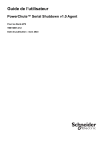
Lien public mis à jour
Le lien public vers votre chat a été mis à jour.